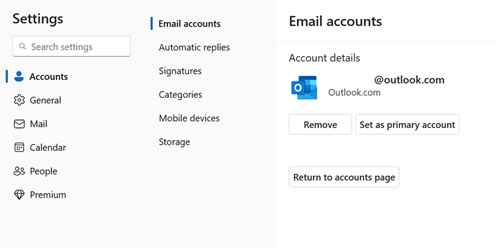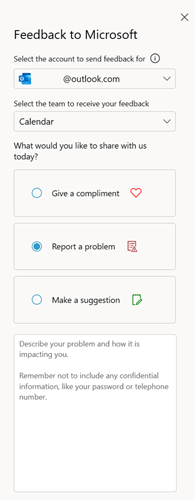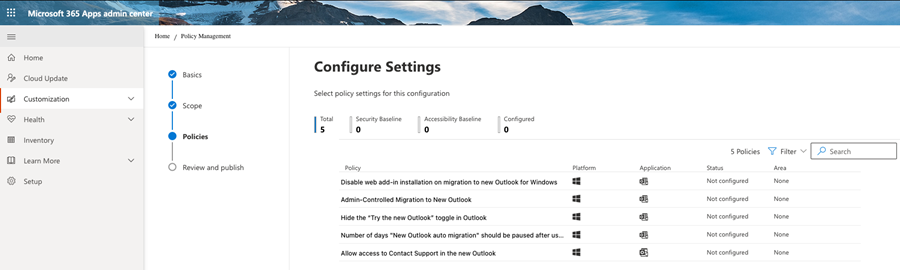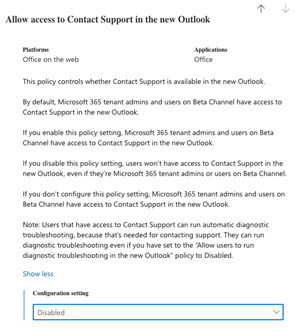Управление политиками в новом Outlook для Windows
Администраторы предоставляют пользователям Windows в вашей организации стандартные политики для нового Outlook. Эти политики поддерживают безопасность, производительность и целостность данных с помощью командлетов Exchange PowerShell и облачной политики.
Большинство политик настраивают функции, доступные для учетных записей почтовых ящиков в организации, и помогают защитить корпоративные данные и настроить взаимодействие с пользователем. Эти политики влияют на конфигурацию любого приложения Outlook, в котором присутствует почтовый ящик организации.
Вы можете управлять большинством функций с помощью командлетов Exchange PowerShell. Однако для функций, которые охватывают несколько функций Microsoft 365, таких как Loop и отзывы о продукте, а также параметры диагностических данных и подключенных возможностей, следует использовать облачную политику.
Важно!
С первой учетной записью, добавленной в новый Outlook, связаны несколько параметров на уровне приложения, включая "Тема", "Размер текста" и "Интервал", а также "Диагностические данные" и "Подключенные возможности". Эта учетная запись считается основной учетной записью.
Хотя политики могут применяться к любой учетной записи организации в новом Outlook, управление параметрами на уровне приложения требует, чтобы указанная учетная запись была установлена в качестве основной. Например, Тема, Диагностические данные и Подключенные возможности.
Большинство функций, таких как сортировка почты и Loop, зависят от каждой учетной записи. При отключении этих функций они отключаются только для этой учетной записи. Однако в новом Outlook другие функции отключены на уровне организации, например, если в какой-либо учетной записи отключены отзывы о продукте, эта функция становится недоступной для всех учетных записей.
Большинство политик почтовых ящиков применяются как к Outlook в Интернете (прежнее название — Outlook Web App или OWA), так и к Монарху, поэтому их нельзя включить на одном клиенте, но не на другом.
Разрешить добавление только корпоративных почтовых ящиков
Администраторы должны использовать следующие параметры в командлете Set-OwaMailboxPolicy , чтобы разрешить добавлять в новый Outlook только корпоративные почтовые ящики:
Параметр
AllowedOrganizationAccountDomainsуказывает один или несколько доменов учетной записи, которые можно добавить в Outlook. Проверьте синтаксис в статье Set-OwaMailboxPolicy -AllowedOrganizationAccountDomains.Параметр
PersonalAccountsEnabledуказывает, разрешено ли пользователям добавлять личные учетные записи электронной почты. Проверьте синтаксис в разделе Set-OwaMailboxPolicy -PersonalAccountsEnabled.
Настройка основной учетной записи
Пользователи могут изменить основную учетную запись в разделе Параметры>Учетные записи>Email учетные> записиУправление для учетной записи, которую они хотят назначить в качестве основной.
Параметр ChangeSettingsAccountEnabled командлета Set-OwaMailboxPolicy позволяет администраторам задать учетную запись организации в качестве основной, чтобы обеспечить применение политик. Проверьте синтаксис в статье Set-OwaMailboxPolicy -ChangeSettingsAccountEnabled.
Отключение автоматического обновления расположения для сведений о погоде
Параметр WeatherEnabled командлета Set-OwaMailboxPolicy включает или отключает сведения о погоде в календаре в Outlook в Интернете. Проверьте синтаксис в статье Set-OwaMailboxpolicy -WeatherEnabled.
Отключить сортировку папки "Входящие"
Параметр FocusedInboxOn командлета Set-OrganizationConfig отключает сортировку папки "Входящие" в организации. Однако это не блокирует доступность функции для пользователей. Они по-прежнему могут повторно включить сортировку почты в своих почтовых клиентах. Дополнительные сведения см. в статье Настройка сортировки почты для всех пользователей в вашей организации.
Настройка параметров нежелательной почты
Администраторы могут использовать командлет Set-JunkEmailConfiguration для создания гибкой и адаптируемой ИТ-инфраструктуры, которая хорошо оснащена для удовлетворения различных потребностей современных сотрудников. Администраторы могут использовать этот командлет для управления коллекцией списков безопасности (список надежных отправителей, список надежных получателей и список заблокированных отправителей) в отдельных почтовых ящиках. Дополнительные сведения см. в статье Set-MailboxJunkEmailConfiguration.
Совет
Как правило, организациям рекомендуется использовать Standard и строгие предустановленные политики безопасности. Но администраторы могут изменить политику нежелательной почты по умолчанию или создать пользовательские политики защиты от нежелательной почты , чтобы настроить пороговые значения массовой электронной почты или создать глобальные списки разрешений и блокировок.
Отключение подписей
Администраторы могут использовать один из следующих методов, чтобы предотвратить создание подписей электронной почты пользователями Outlook в Интернете вручную:
Exchange PowerShell. Используйте
SignaturesEnabledпараметр со значением$falseв командлете Set-OwaMailboxPolicy . Проверьте синтаксис в статье Set-OwaMailboxPolicy -SignaturesEnabled).Центр администрирования Exchange (EAC) На странице политики веб-приложения Outlook по адресу https://admin.exchange.microsoft.com/#/owapoliciesщелкните имя политики>, выберите Управление компонентами в разделе >Компоненты разверните раздел > Взаимодействие с пользователем снимите флажок Email подпись, а затем выберите Сохранить изменения.
Дополнительные сведения см. в статье Создание политики почтовых ящиков в Exchange Online для Outlook в Интернете и новый Outlook для Windows.
Указание календаря первого дня недели
Set-MailboxCalendarConfiguration — это еще один командлет для управления различными функциями и возможностями календаря, включая рабочие часы, рабочую неделю, сокращение встреч и собраний и многое другое.
Дополнительные сведения см. в разделе Set-MailboxCalendarConfiguration.
Автоматическая настройка учетной записи на основе основного SMTP-адреса Active Directory
Мы рекомендуем администраторам настроить новую политику, чтобы упростить настройку учетной записи на управляемых устройствах и гарантировать, что политики компании всегда соблюдаются. Этот параметр политики позволяет администраторам управлять основной учетной записью в Outlook для Windows.
Администраторы могут задать политику Требовать, чтобы основная учетная запись соответствовала учетной записи для входа в Windows с помощью политикприложений>центра> администрирования Microsoft Intuneдля приложений Office.
Если эта политика включена, основной SMTP-адрес, используемый для входа в Windows, рекомендуется при первом добавлении учетной записи пользователя в новый Outlook для Windows, и пользователь не может ее изменить.
Если этот параметр политики отключен или не настроен, пользователи не будут ограничены в выборе основной учетной записи.
По умолчанию адрес электронной почты по умолчанию не предлагается.
Если пользователь уже добавил свои личные учетные записи до включения этой политики, личные учетные записи отключаются при обнаружении этой политики.
Администраторы могут использовать этот параметр со значением PersonalAccountsEnabled$false параметра в Set-OwaMailboxPolicy , чтобы запретить пользователям добавлять свои личные учетные записи в новый Outlook.
Важно!
Эта функция использует OneAuth. Поэтому требуется Microsoft Entra ID, присоединение к рабочему месту или активация Office в локальных средах присоединения к Active Directory.
Укажите, какие вложения можно скачать
По умолчанию новый Outlook для Windows позволяет открывать вложенные Word, Excel, PowerPoint, текстовые файлы и многие мультимедийные файлы напрямую. Файлы, которые вы открываете, зависят от параметров учетной записи. Администраторы могут настроить список разрешенных расширений имен файлов с помощью AllowedFileTypes параметров и BlockedFileTypes командлета Set-OwaMailboxPolicy . Проверьте синтаксис в set-OwaMailboxPolicy -AllowedFileTypes и Set-OwaMailboxPolicy -BlockedFileTypes.
Отключение сетевых вложений сторонних приложений
Параметр AdditionalStorageProvidersAvailable командлета Set-OwaMailboxPolicy указывает другие поставщики хранилища (например, Box, Dropbox, Facebook, Google Drive, Egnyte, личный OneDrive) для вложений в Outlook в Интернете. Проверьте синтаксис в статье Set-OwaMailboxPolicy -AdditionalStorageProvidersAvailable.
Отключение автономного режима
Параметр OfflineEnabledWin командлета Set-OwaMailboxPolicy разрешает или блокирует использование нового Outlook для Windows в автономном режиме. Проверьте синтаксис в статье Set-OwaMailboxPolicy -OfflineEnabledWin.
Включение предложений по расположению
Параметр PlacesEnabled командлета Set-OwaMailboxPolicy включает или отключает Places в Outlook в Интернете. Places в Microsoft 365 позволяет пользователям искать, делиться и сопоставлять сведения о местоположении с помощью Bing. Проверьте синтаксис в set-OwaMailboxPolicy -PlacesEnabled.
Включение темы по умолчанию
Тема определяет цвета, шрифты и изображения, отображаемые для пользователей в Outlook в Интернете и новом Outlook для Windows. Для поиска и выбора темы по умолчанию администраторы могут использовать список тем по умолчанию Outlook в Интернете в Exchange Server. Проверьте синтаксис в разделе Set-OwaMailboxPolicy -DefaultTheme.
Отключение предлагаемых ответов
Параметр WebSuggestedRepliesDisabledв Set-OrganizationConfig включает или отключает предлагаемые ответы в Outlook в Интернете и новом Outlook для Windows. Проверьте синтаксис в разделе Set-OrganizationConfig -WebSuggestedRepliesDisabled.
Отключение Microsoft Loop
Loop компоненты Outlook — это переносимые редактируемые фрагменты содержимого, которые синхронизируются во всех местах, где к ним предоставлен общий доступ.
Дополнительные сведения см. в статье Управление компонентами Loop в OneDrive и SharePoint.
Отключение диагностических данных и подключенных интерфейсов
Организации могут управлять отправкой подключенных интерфейсов или диагностических данных из нового Outlook для Windows. Эта возможность является частью нашего обязательства предоставить вам информацию и контроль над вашей конфиденциальностью.
Дополнительные сведения см. статье Использование параметров политики для управления средствами управления конфиденциальностью в Microsoft 365 профессиональный плюс.
Отключение обратной связи по продукту
Новый Outlook предоставляет отзывы о продукте , которыми можно управлять в рамках широких параметров Microsoft 365 для отзывов в облачной политике.
Дополнительные сведения см. в разделе Управление отзывами Microsoft для вашей организации .
Отключение обращения в службу поддержки в новом Outlook для Windows
Отключение поддержки контактов настраивается с помощью облачной политики для организации Microsoft 365 из центра администрирования Приложения Microsoft 365, в частности на странице Политики Office.
При создании политики, указав имя и задав область, вы можете найти новый outlook на экране Политики. Он открывает все доступные политики для нового Outlook для Windows. Одна из этих политик — Разрешить доступ к службе поддержки в новом Outlook. Эту политику можно настроить как отключенную , чтобы отключить параметр "Обратиться в службу поддержки " в меню "Справка" в новом Outlook.
Отключение переключения из классического Outlook для Windows
Некоторые организации могут использовать политику, чтобы запретить появление переключателя в классическом Outlook для Windows, пока они не будут готовы к миграции. Рекомендации по этой политике см. в статье Включение или отключение доступа к новому Outlook для Windows.
Хотя эта политика скрывает переключатель в приложении, она не блокирует добавление почтового ящика в новый Outlook для Windows. Для блокировки добавления почтовых ящиков организации в новый Outlook можно использовать отдельную политику Exchange. Рекомендации по этой политике см. в статье Включение или отключение доступа к новому Outlook для Windows.
Пользователи могут включить новый Outlook с помощью переключателя из встроенного приложения "Почта и календарь" в Windows. Чтобы заблокировать новые приложения Outlook от этих приложений, организации могут заблокировать пользователям скачивание и (или) установку нового Outlook с помощью Intune или других решений для управления.
Администраторы могут использовать UniversalOutlookEnabled значение $false параметра в командлете CASMailbox , чтобы запретить учетным записям организации использовать встроенное приложение "Почта и календарь" в Windows. Проверьте синтаксис в статье Set-CASMailbox -UniversalOutlookEnabled.